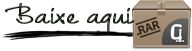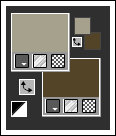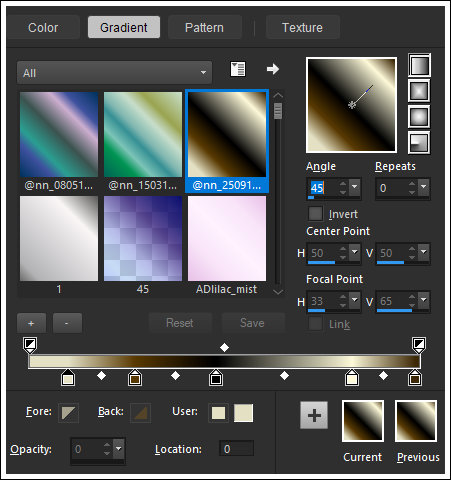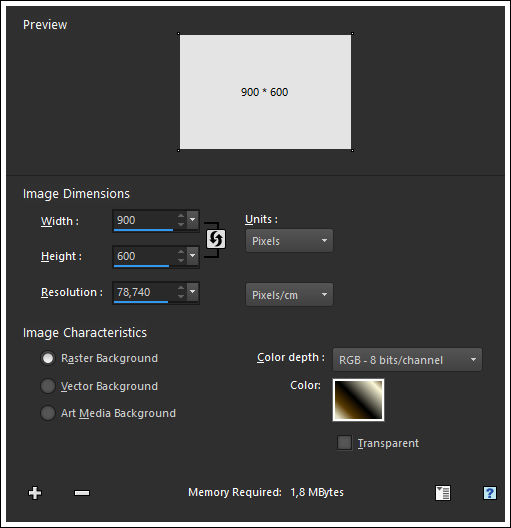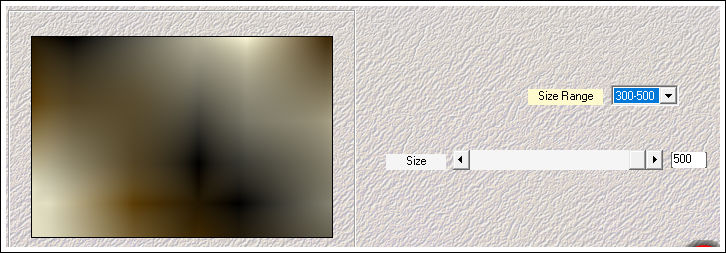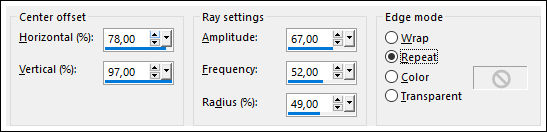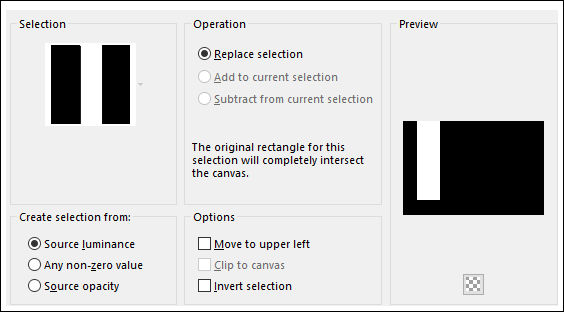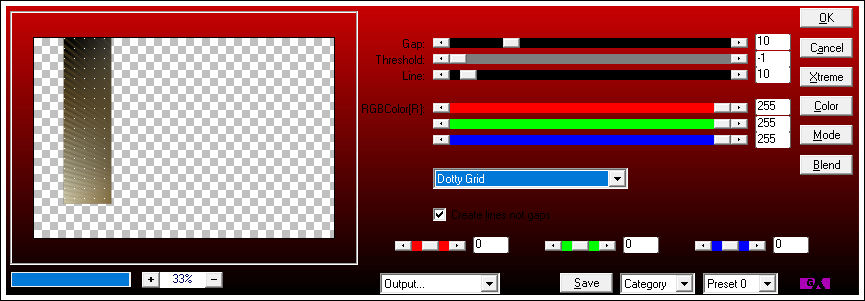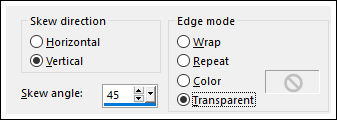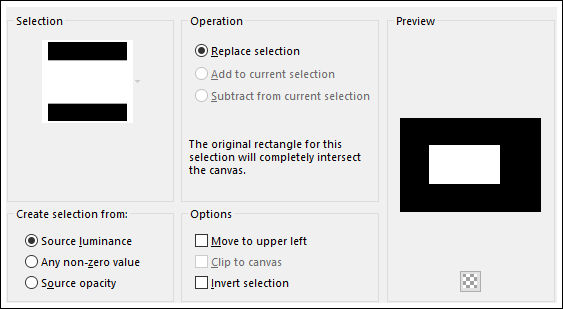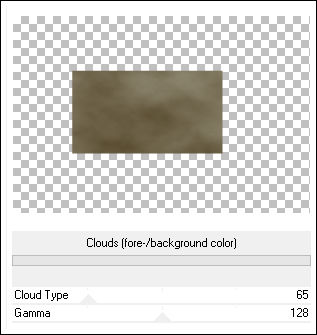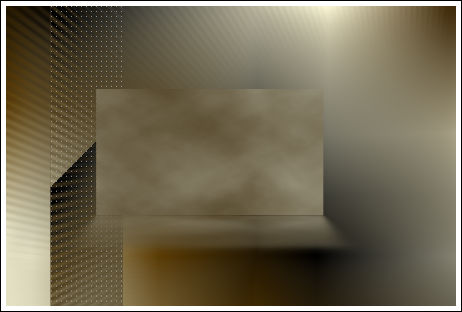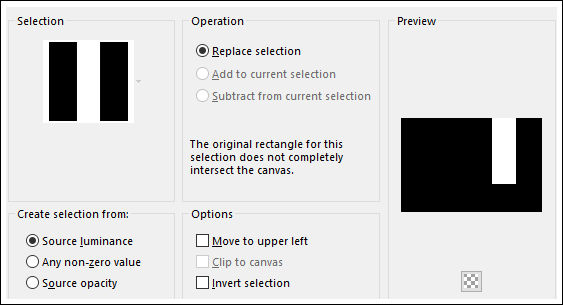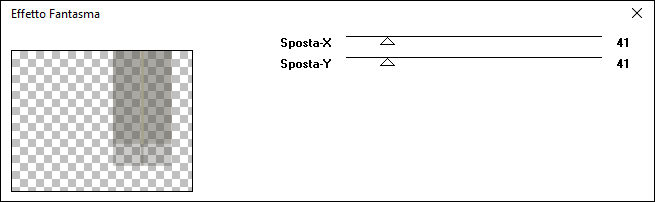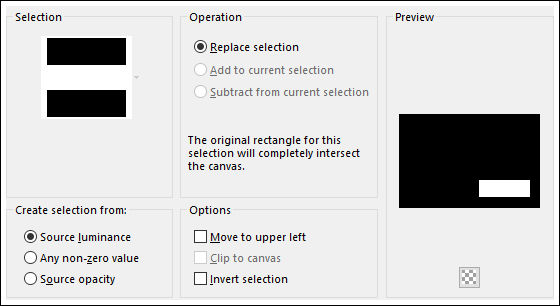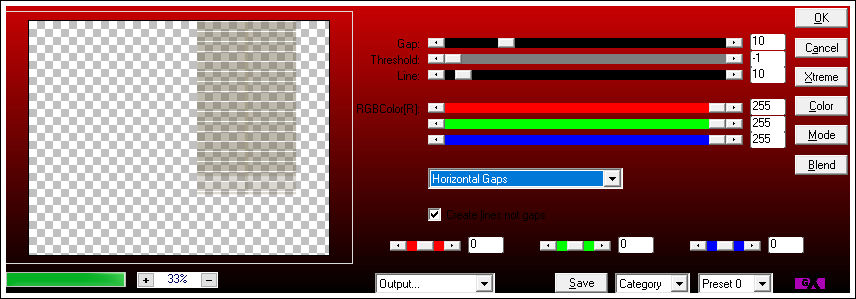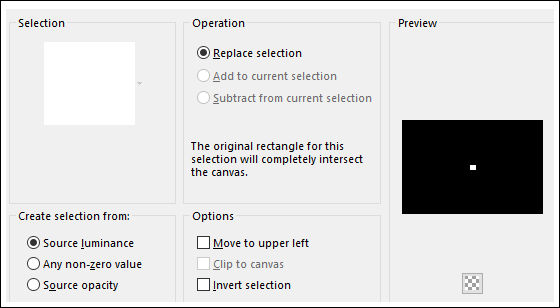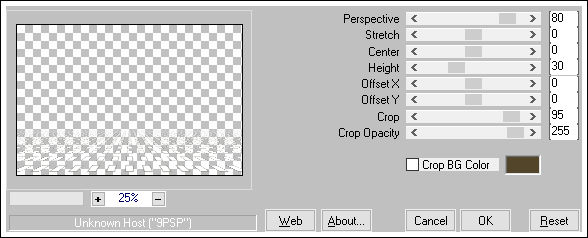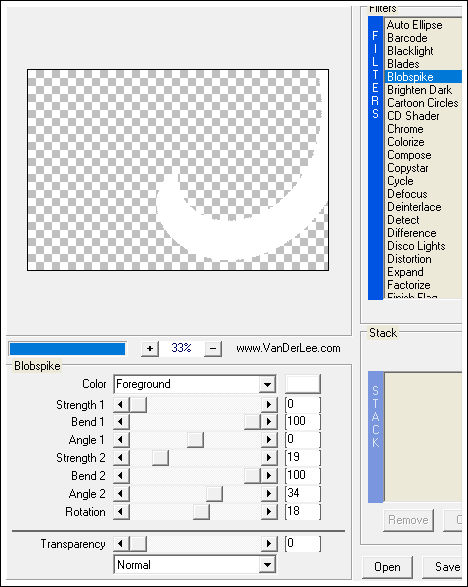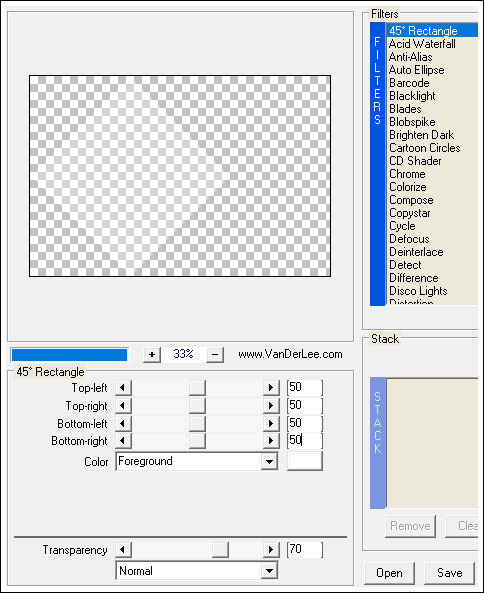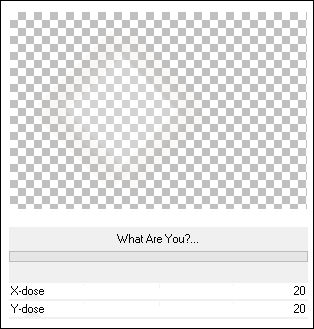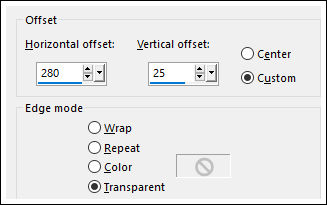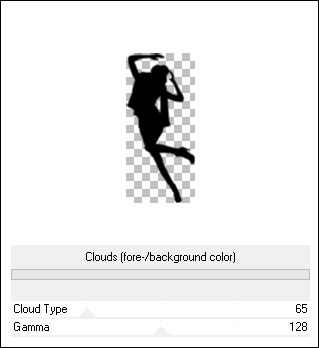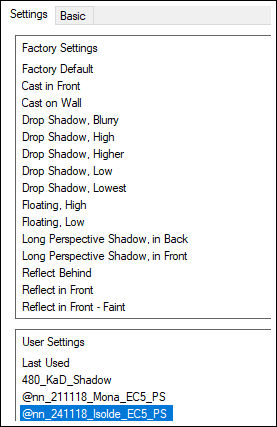ISOLDE
[ tutorial de @nn TDstudio 2018 ]
O tutorial traduzido no Corel Paint Shop Pro X9.
Material Necessário:
Plugins Utilizados:
Alien Skin Eye Candy 5 / Impact
Filters Unlimited 2.0
MuRa's Meister / Perspective Tiling
Toadues
Medhi
AP 01 Innovations / Lines Silverlining
Vanderlee / UnPlugged X
Preparação:
Copie os brushes, o gradiente e as seleções para as respectivas pastas do PSP
Abra os tubes no PSP, duplique e feche os originais
Abra as Máscaras no PSP e minimize.
Dê dois cliques nos presets do Alien Skin, para instalá-lo imediatamente.
Primeiro Plano cor #a5a18c / Segundo PLano cor # 534529.
Gradiente fore/background <<@ nn_250912_GR_114_tdstudio.PspGradient>> estilo: Linear como segue:
INFO: Se você trabalha com suas imagens ou tubes, torneo-os do mesmo tamanho!
01- Abra uma nova imagem de 900/600 pixels , escolha imediatamente o seu gradiente
(clique com o botão direito do Mouse no quadradinho de cor)
02- Effects / Plugins / Mehdi / Weaver:
Layers / DuplicateEffects / Distortion Effects / Spiky Halo:
Blend Mode / NormalOpacidade / 40%
02- Selections / load / save selection / load selection from disk:
<<@n_241118_Selectie_001_Isolde_tdstudio20.PspSelection>>
Selections / Promote selection to layerSelections / Select None
03- Effects / Plugins / AP 01 Innovations / Lines Silverlining:
Layers / DuplicateEffects / Geometric Effects / Skew:
04- Layers / New Raster LayerSelections / load / save selection / load selection from disk:@ nn_241118_Selectie_002_Isolde_tdstudio20.PspSelection
Primeiro Plano cor #a5a18c
Preencha com a cor do primeiro plano
Selections / Select None
05- Effects / Pluigns / <I.C.NET Software>> Filters Unlimited 2 / Render / Clouds:
Effects / Plugins / Alien Skin Eye Candy 5 /Impact / Perspective Shadow / Preset <<@nn_241118_Isolde_EC5_PS.f1s>>Resutado, agora:
06- Layers / New Raster Layer
Selections /Load / save selection /Load selection from disk: @nn_241118_Selectie_003_Isolde_tdstudio20.PspSelection
Preencha a seleção com a cor do Primeiro Plano
Selections / Select None
07- Effects / Plugins / It@lian Editors Effect / Effetto Fantasma: 41/41
Selections / Load- Save selection / Load selection from disk: @nn_241118_Selectie_004_Isolde_tdstudio20.PspSelection
Delete no Teclado
Selections / Select None
08- Effects / Plugins / AP 01 Innovations / Lines Silverlining:
Blend Mode / Soft LightOpacidade / 100%
09- Layers / New Raster Layer
Selections / Load / Save selection / Load selection from disk:@nn_241118_Selectie_005_Isolde_tdstudio20.PspSelection
Primeiro Plano cor Branca (#ffffff)
Preencha a seleção com a cor do Primeiro Plano
Selections / Select None
10- Effects / Edge Effects / Erode
Effects / Plugins / MuRas Meister / Perspective Tiling
Blend Mode / Soft Light
Opecidade / 100%
11- Ative <<@nn_241118_boom_Isolde_tdstudio2.0.pspimage>>
Copie e Cole como nova layer
12- Ative <<@nn_271118_misted_face-sarah_tdstudio2.0_small.pspimage>>
Copie / Cole como nova layer
Com a ferramenta <<Mover>> Mova para o canto superior direito
Blend Mode / Soft Light
Opacidade / 100%
Resultado até agora:
13- Ative <<@nn_241118_squares_Isolde_tdstudio2.0.pspimage>>
Copie / Cole como nova layer
Mova para o canto esquerdo inferior
Blend Mode / Soft Light
Opacidade / 100%
14- Layers / New Raster Layer
Effects / Plugins / Vanderlee / Unplugged X:
Adjust / Blur / Gaussian Blur: Radius: 50Blend Mode / Normal
Opacidade / 55%
15- Layers / New Raster Layer
Effects / Plugins / Vanderlee / Unplugged X:
Image / resize / 75%... Resize All Layers ... DesmarcadoEffects / Plugins / <I.C.NET Software>Filters Unlimited 2 / Toadies / What are you: 20/20
Effects / Edge Effects / Enhance More
Effects / Image Effects / Offset:
Blend Mode / OverlayOpacidade / 70%
16- Layers / New Raster Layer
Ative o Brush <<@nn_241118_brush_001_Isolde_tdstudio20>> carimbe com sua cor branca de primeiro plano:
Blend Mode / Soft LightOpacidade / 100%
17- Layers / New Raster Layer
Ative a ferramenta Brush localize o brush <<@nn_241118_brush_002_Isolde_tdstudio20>>
Carimbe com a cor do Primeiro Plano
18- Layers / New Raster Layer
Ative a ferramenta brush e localize o brush: <<@nn_241118_brush_003_Isolde_tdstudio20>>
Carimbe com a cor do Primeiro Plano:
Blend Mode / Soft Light
Opacidade / 100%
19- Layers / New Raster Layer
Ative a ferramenta <<Brush>> e localize o brush: <<@nn_241118_brush_004_Isolde_tdstudio20>>
Carimbe com a cor do Primeiro Plano
Blend Mode / Overlay
Opacidade / 61%
20- Layers / New Raster Layer
Ative sua ferramenta <<Brush>> e localize o brush: <<@nn_241118_brush_005_Isolde_tdstudio20 >>
Carimbe com sua cor de primeiro plano:
Blend Mode / Soft LightOpacidade / 100%
21- Layers / New Raster Layer
Ative a ferramenta <<Brush>> e localize o brush: << @nn_241118_brush_006_Isolde_tdstudio20>>
Carimbe com sua cor de primeiro plano:
22- Ative 1 de seus tubes de agora: <<@nn_1611118_balletdanseres_brita-seifert_tdstudio2.0.pspimage>><<@nn_231118_springende-woman_tdstudio2.0.pspimage>>
<<@nn_231118_woman-with-long-skirt_tdstudio2.0.pspimage>>
Todos no comprimento de (150px de altura) (remova a marca d'água)
Image / Resize / 150 Pixels de Altura / Resize All Layers desmarcado
Agora faça isso para os outros 2 tubes (todos devem ser GRANDES), para que todos tenham 150px de altura
(você não deve olhar para a largura)
Ative um dos seus tubes reduzidos
Agora mude a cor do Primeiro de do Segundo Plano para PRETO !!!!! - >> obrigatório
Effects / Plugins / <I.C.NET Software> Filters Unlimited 2 / Render
Faça o mesmo para os outros 2 tubes reduzidos
Ative agora 1 das 3 silhuetas, (tubes pretos reduzidos)
Copie/ Cole como nova layer
Posicione:
Faça o mesmo para os outros 2, coloque-os na mesma altura - >>
Layers / Merge / Merge Down ( 2 vezes)Effects / Plugins / Alien Skin Eye Candy 5 / Impact / Perspective Shadow:
Ative o arquivo <<@nn_241118_deco_isolde_tdstudio2.0.pspimage>>
Copie e Cole como nova layer
Posicione
Edit / Copy Special / Copy merged
Ative o arquivo <<@nn_241118_frame_Isolde_tdstudio2.0.pspimage>>
Cole como nova layer
Layers / Merge / Merge All
Assine e Salve seu trabalho como um arquivo JPG
FIM
Versão com tubes de Annelies (para as sombras) e de @nn
©Tutorial traduzido por Estela Fonseca em 30/07/2020.
Não alterar nem repassar sem autorização.